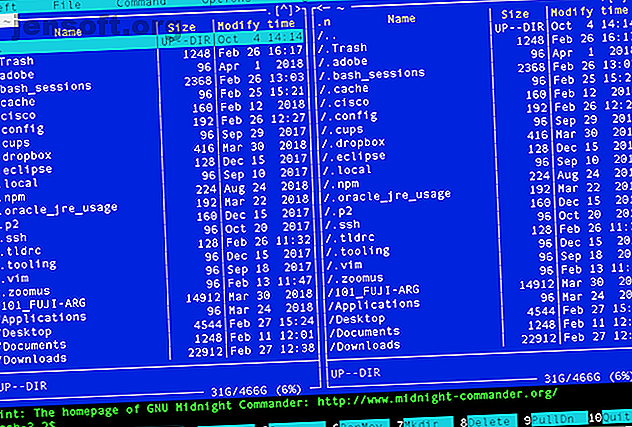
De 8 meest bruikbare Homebrew-apps om op Mac te installeren
Advertentie
Homebrew noemt zichzelf 'de ontbrekende pakketbeheerder voor macOS'. Maar hoe kunt u het gebruiken?
Zoals u waarschijnlijk aan de naam kunt zien, is een pakketbeheerder een programma waarmee u softwarepakketten kunt beheren. Deze installeren apps, applets en andere kleine extra's om uw dagelijkse computerervaring te verbeteren en te verbeteren.
Laten we eens kijken wat Homebrew met enkele handige apps voor uw Mac kan doen.
Vereisten voor het gebruik van Homebrew
Volg deze stappen om alles in te stellen dat u nodig hebt om de hier besproken apps te installeren.
Homebrew installeren
Eerst moet u Terminal openen om Homebrew op uw Mac te installeren Hoe Mac Apps in Terminal te installeren met Homebrew Hoe Mac Apps in Terminal te installeren met Homebrew Wist u dat u Mac-software in de Terminal kunt installeren? Hier leest u hoe u Homebrew kunt gebruiken om eenvoudig Mac-apps te installeren. Lees verder . Terwijl je toch bezig bent, ga je gang en installeer je ook het vat . Het opent de reeks opties die voor u beschikbaar zijn.
Python installeren
Het installeren van programmeertalen is een van de taken van Homebrew. Vooral veel open source software is gebouwd met Python.
Python 2 is standaard in macOS, maar u moet Python 3 afzonderlijk installeren. Bovendien moet u pip, de Python-pakketbeheerder, installeren.
Opdracht om Python te installeren: brew install python
Opdracht om pip te installeren: sudo easy_install pip
Xcode Command Line Tools (CLT)
Controleer vervolgens of Xcode is geïnstalleerd. Je kunt Xcode gratis downloaden in de Mac App Store.
Zodra dat alles is ingesteld, kunt u de opdrachtregelprogramma's installeren via Xcode zelf of via de opdrachtregel met de volgende opdracht:
xcode-select -install Nu ben je helemaal klaar om te profiteren van de geweldige kracht van Homebrew.
1. ql-plug-ins
Wanneer u een bestand op uw Mac selecteert en op de spatiebalk drukt, geeft Quick Look een voorbeeldafbeelding van het bestand dat u wilt openen. macOS Mojave heeft deze functie aanzienlijk verbeterd, zodat u zelfs markeringen en bewerkingen kunt maken in Quick Look zelf.
U kunt de Quick Look-functie verbeteren met ql, een reeks plug-ins die verbetert wat Quick Look u kan vertellen.
- qlimagesize: bekijk een voorbeeld van de grootte van afbeeldingen in megabytes, samen met hun resolutie in pixels.
- qlcolorcode: bekijk een voorbeeld van de broncodebestanden en toon hun syntaxisaccentuering.
- qlmarkdown: Preview Markdown-compatibele bestanden.
- verdacht pakket: bekijk een voorbeeld van elk standaard Apple-installatiepakket (pakketten die eindigen op PKG) en kijk precies wat het zal installeren en waar, inclusief pre- en post-installatiescripts.
Er is een overvloed aan extra ql-plug-ins beschikbaar. Hiermee kunt u alles bekijken, van JSON-bestanden tot ZIP-bestanden.
Opdracht om alle ql-plug-ins te installeren: brew install qlcolorcode qlstephen qlmarkdown quicklook-json webpquicklook suspicious-package quicklookase qlvideo qlImageSize
2. mas
Haal de GUI helemaal uit uw Mac-app-downloads door mas, het Mac App Store CLI-installatieprogramma, te installeren. Hiermee kunt u apps vanuit de App Store rechtstreeks vanaf de opdrachtregel installeren.
U kunt naar apps zoeken, alle bestaande updates installeren, het versienummer van een app in de winkel afdrukken en meer. Er is zelfs een leuke optie genaamd Lucky die het allereerste zoekresultaat installeert. Probeer het als je durft.
Commando om te installeren: brew install mas
3. middernachtcommandant

Deze krachtige app probeert het beste van zowel Finder als de opdrachtregel te combineren door een interactieve bestandsbeheerder rechtstreeks in het Terminal-venster te maken.
Midnight-commander stelt u in staat om in uw mappenstructuur te zoeken met behulp van klikken of de toetsenbordpijlen. U kunt de mappen aan de rechterkant vergelijken met die aan de linkerkant om een snel beeld te krijgen van de bestandsgroottes, de mapstructuur en meer.
Nadat u hebt geïnstalleerd, kunt u middernachtcommandant starten met de opdracht mc .
Commando om te installeren: brew install midnight-commander
4. speedtest-cli

Opmerking: dit programma vereist pip, de Python-pakketbeheerder. We hebben eerder instructies gegeven om pip te installeren.
Met speedtest-cli kunt u een snelle test van de snelheid van uw internetverbinding uitvoeren vanaf de opdrachtregel.
Populaire opties zijn onder meer:
--bytes : geeft de uitvoer weer in bytes in plaats van bits (onthoud dat er acht bits tot één byte zijn, dus een verbinding van één gigabit per seconde is echt 125 megabytes per seconde).
--simple : geeft alleen basisinformatie weer (ping-snelheid, download-snelheid en upload-snelheid), waarschijnlijk alles wat u wilt weten.
Opdracht om te installeren: pip install speedtest-cli
5. wifi-wachtwoord
Opmerking: U hebt hiervoor de bijgewerkte CLT van XCode nodig (zie hierboven).
Het wifi-wachtwoord van de app geeft na een Keychain-authenticatie het Wi-Fi-wachtwoord weer van het netwerk waarmee u momenteel bent verbonden, of een ander netwerk in uw Keychain.
Te installeren opdracht: brew install wifi-password
6. tldr

Iedereen die ooit bash-scripting heeft gebruikt, weet hoe waardevol (en hoe dicht en onleesbaar) de man- pagina's kunnen zijn.
Als u alleen maar een snelle lijst wilt krijgen van de beschikbare opties voor ls of de syntaxis voor zoeken, is tldr een bron van onschatbare waarde. Het is alsof je je eigen coderende buddy naast je hebt zitten en het man commando vertaalt in vriendelijkere termen.
Opdracht om te installeren: brew install tldr
7. archey

Heb je ooit de razendsnelle snelheid van je moderne systeem willen weergeven en het willen contrasteren met slechts een vleugje nostalgie? archey is er om te helpen. Deze schattige app met één functie geeft uw systeeminformatie weer in Terminal naast een op tekst gebaseerd retro-stijl Apple-pictogram. Het is slechts een leuke manier om een retro-look op je Mac te krijgen.
Te installeren opdracht: brew install archey
8. htop
Als een opdrachtregelversie van Activity Monitor is top krachtig maar laat veel te wensen over. Het geeft veel nuttige informatie weer over de processen die op uw computer worden uitgevoerd, maar het is bijna onmogelijk om te navigeren. Als u een proces wilt selecteren of het wilt doden, kunt u net zo goed uw hele machine opnieuw opstarten in de tijd die nodig is om erachter te komen hoe u het met Top kunt doen .
Voer htop in, de homebrew-installeerbare opdrachtregel-app die bovenaan staat . Het is gemakkelijk om te navigeren, maakt het eenvoudig om processen te selecteren en het doden ervan is geen puzzel. De app markeert verschillende soorten gegevens met behulp van verschillende kleuren, waardoor het ook gemakkelijk is om de informatie die u ziet te lezen en te verwerken.
Opdracht om te installeren: brew install htop
Duik dieper met open source software
Hopelijk hebben deze apps je ingeschakeld hoe krachtig opdrachtregelprogramma's kunnen zijn. Nu het potentieel van Homebrew je eetlust heeft gewekt, verdwaal in wat meer uitstekende gratis en open source software voor Mac 15 Gratis Open-Source Mac Apps die je moet installeren 15 Gratis Open-Source Mac Apps die je moet installeren Wil je wat open source gebruiken software op je Mac? Deze macOS-apps zijn open-source, geweldig en het beste van alles ... gratis! Lees verder . Zodra je erin duikt, is het moeilijk om terug te gaan.
Ontdek meer over: Command Prompt, Software installeren, Mac Apps, Python, Terminal.

